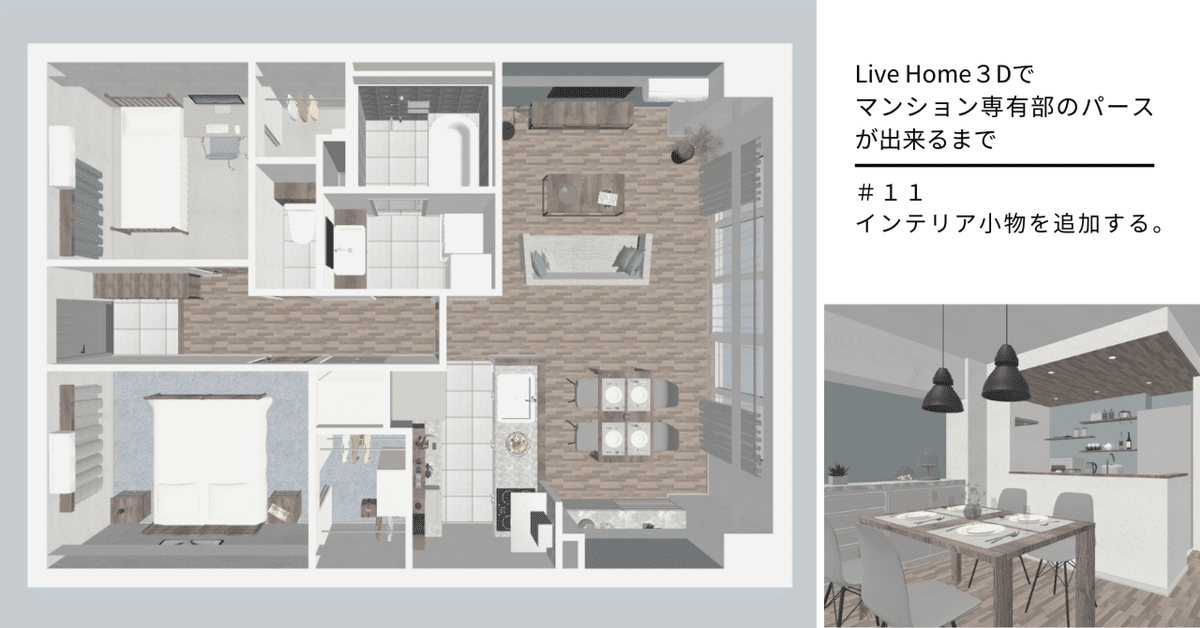
「Live Home3D」でマンション専有部のパースが出来るまで #11インテリア小物を追加する
こんにちは。Satsukiと申します。
3Dパースソフト「Live Home3D」でマンション専有部のパースサンプルを作成した手順を備忘録がてら数回に分けて書いています。
この記事では「インテリア小物を追加する」工程について書きたいと思います。
作成手順の全体像についてこちらの記事に書いています。
その他のこれまでの記事#2~10のリンクはこの記事の最後に載せています。
インテリア小物を追加した後のイメージ
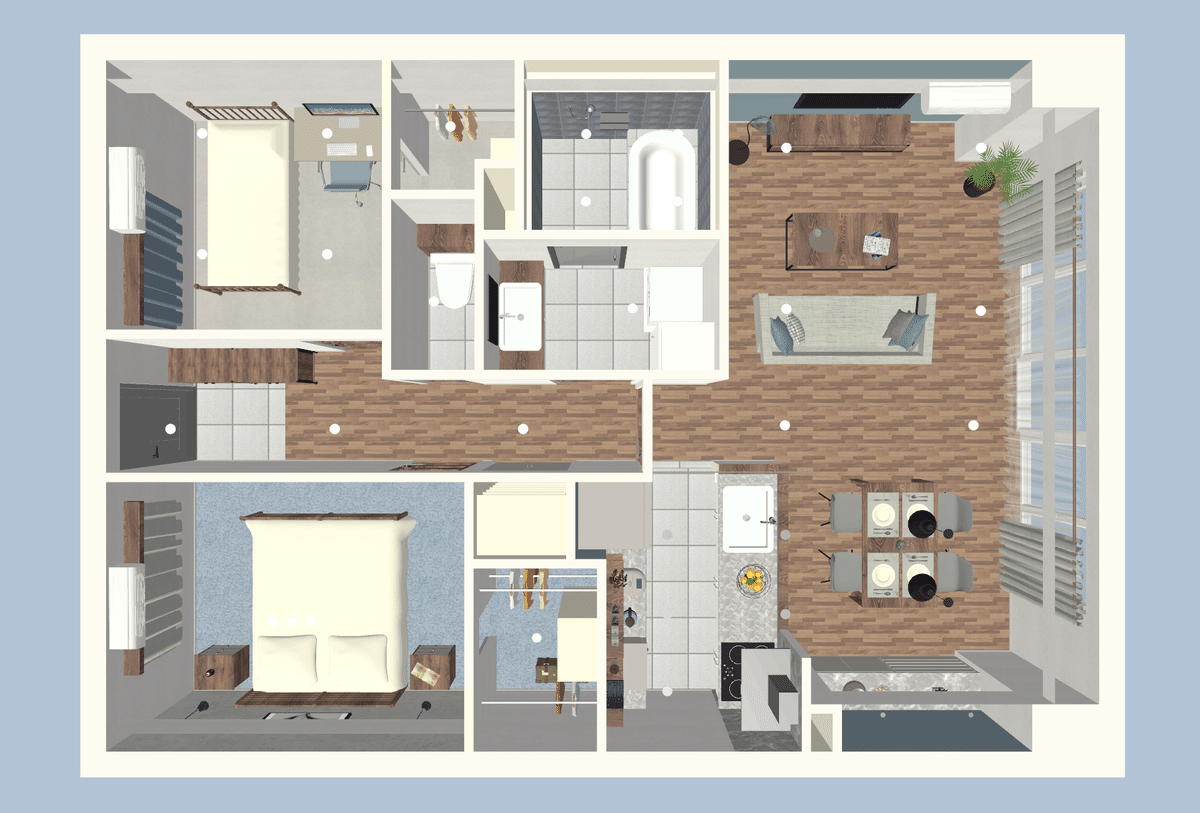
入力方法
1、リビング廻りの小物を追加する。

画面右上のオブジェクトライブラリからイメージに近いものを選択、平面図に配置、
画面右側のオブジェクトのプロパティで寸法を変更、マテリアルライブラリで色柄を変更する。
※インテリアグリーンは配置後に右クリックしてグループ解除してから、
上下別々に寸法と色柄を変更する。

オブジェクトライブラリからイメージに近いものを選択、平面図に配置、
オブジェクトのプロパティ・マテリアルプロパティで寸法・色柄を適宜変更する。
2、ダイニング廻りの小物を追加する。

オブジェクトライブラリからイメージに近いものを選択、平面図に配置、
オブジェクトのプロパティ・マテリアルプロパティで寸法・色柄を適宜変更する。
※インテリアグリーンは配置後にグループ解除し各々寸法・色柄の変更が必要。

オブジェクトライブラリからイメージに近いものを選択、平面図に配置、
オブジェクトのプロパティ・マテリアルプロパティで寸法・色柄を適宜変更する。
3、キッチン廻りの小物を追加する。

オブジェクトライブラリからイメージに近いものを選択、平面図に配置、
オブジェクトのプロパティ・マテリアルプロパティで寸法・色柄を適宜変更する。
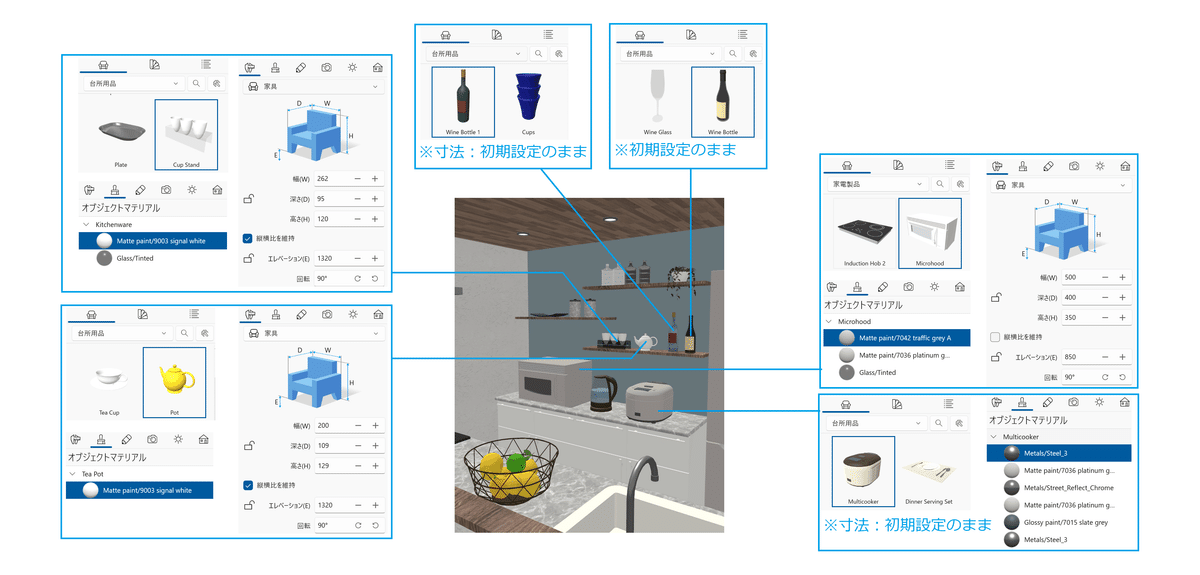
オブジェクトライブラリからイメージに近いものを選択、平面図に配置、
オブジェクトのプロパティ・マテリアルプロパティで寸法・色柄を適宜変更する。
4、寝室廻りの小物を追加する。

オブジェクトライブラリからイメージに近いものを選択、平面図に配置、
オブジェクトのプロパティ・マテリアルプロパティで寸法・色柄を適宜変更する。
5、WIC内の小物を追加する。

オブジェクトライブラリからイメージに近いものを選択、平面図に配置、
オブジェクトのプロパティ・マテリアルプロパティで寸法・色柄を適宜変更する。
完成です!
これまでの記事#2~10のリンクはこちらです。
